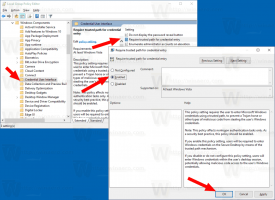Kuinka asettaa oletuspäätesovellus Nemossa
Nemo on oletustiedostonhallintasovellus, jota käytetään Linux Mint Cinnamon -versiossa. Nemo on GNOMEn Files-sovelluksen haarukka, joka tunnetaan myös laajalti nimellä "Nautilus". Se on erinomainen sovellus, joka sopii sekä aloittelijan että edistyneen käyttäjän vaatimuksiin. Se on monipuolinen, laajennettavissa ja vakaa. Oletusarvoisesti se viittaa Gnome Terminal -sovellukseen "Avaa terminaalissa" -komennolla. Katsotaan kuinka komento määritetään uudelleen.
Gnome Terminal -sovellusta käytetään Linux Mint Cinnamonissa (enkä malta odottaa päivää, jolloin he haaroittivat sen samalla tavalla kuin he tekivät X-Appsilla). Ympäristöni on kuitenkin erittäin räätälöity. Tällä hetkellä käytän Cinnamonia Arch Linuxissa, eikä minulla vain ole Gnome Terminalia asennettuna.
Suosikkipäätesovellukseni ovat (u) xterm, koska se on räjähtävän nopea, ja XFCE4 Terminal, koska siinä on kätevä työkalupalkki, jota käytän paljon. Se saattaa kuulostaa triviaalilta, mutta se parantaa päivittäisiä tehtäviäni ja säästää aikaani.
Oletetaan, että haluan käyttää XFCE4 Terminalia mainitun komennon kanssa Nemossa.
- Asenna "cinnamon-settings" -sovellus, jos sinulla ei ole sitä asennettuna. Useimmat tavanomaiset Linux-distrot tarjoavat sen Cinnamonin riippuvuuspaketiksi, joten on suuri mahdollisuus, että se on jo asennettu.
- Lehdistö Alt + F2 ja kirjoita kaneli-asetukset Suorita-ruudussa.

- Siirry Asetukset-ikkunassa kohtaan Asetukset -> Ensisijaiset sovellukset. Se näyttää seuraavalta:


- Valitse sieltä haluamasi päätesovellus ja olet valmis.

Kun olet valinnut uuden sovelluksen, sitä käytetään oletuspäätesovelluksena Nemossa. Se siitä.